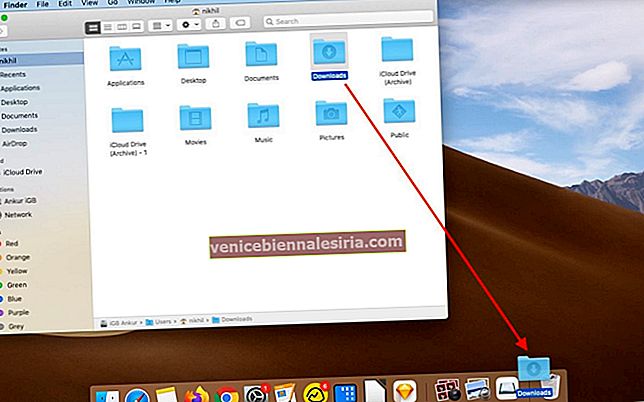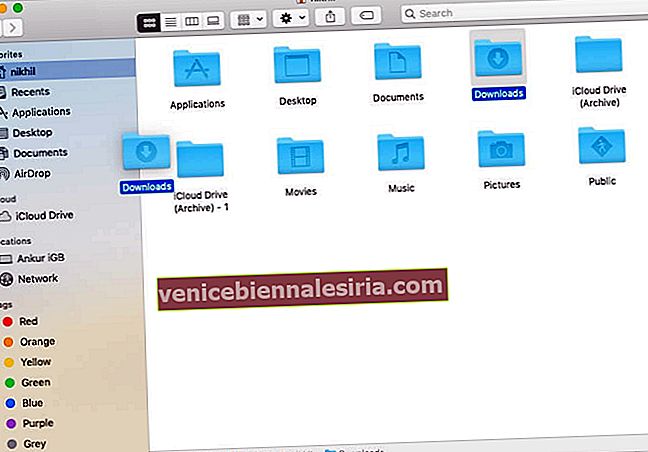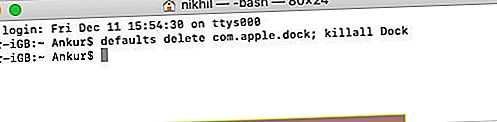За замовчуванням док-станція Mac має папку «Завантаження» поруч із піктограмою «Смітник». Однак якщо ви випадково (або навіть навмисно) видалили його з Dock і вам важче отримати доступ до завантажених файлів, не хвилюйтеся! Ось два простих способи відновити відсутні папки «Завантаження» на Mac.
Крім того, я також покажу вам деякі інші швидкі способи доступу до цієї папки.
- 2 способи відновити папку завантажень на док-станцію в macOS
- Відновити папку для завантаження з домашнього каталогу
- Скиньте Dock, щоб відновити папку завантажень
- 5 додаткових способів доступу до папки завантажень на Mac
2 способи відновити папку завантажень на док-станцію в macOS
Відновити папку для завантаження з домашнього каталогу
- Відкрийте Finder .
- Натисніть Ctrl + Shift + H . Або у верхній панелі меню натисніть Перейти → Головна .

- Перетягніть папку " Завантаження " ліворуч від піктограми кошика.
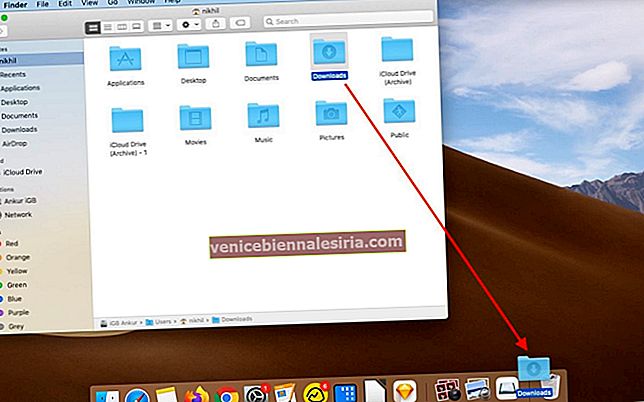

Примітки :
- Ви не можете додати папку "Завантаження" (або будь-яку іншу папку) деінде на Dock.
- Якщо ви видалили папку «Завантаження» з бічної панелі Finder, виконайте перші два кроки, і замість того, щоб перетягувати її на піктограму сміття, перетягніть її на бічну панель.
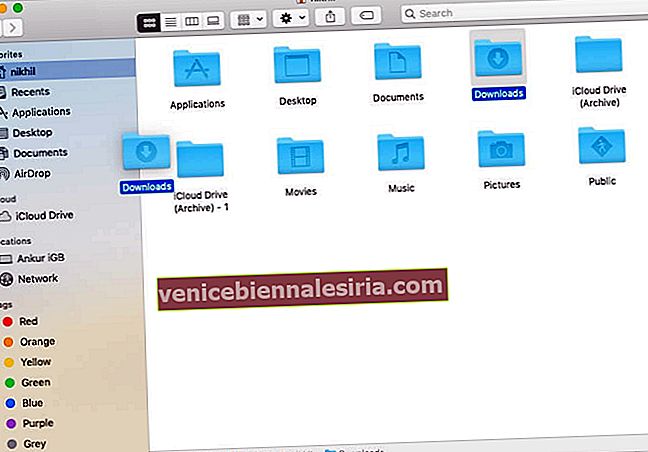
Скиньте Dock, щоб відновити папку завантажень
- Відкрити термінал - ви можете натиснути клавішу Command + пробіл, щоб запустити пошук Spotlight і набрати "Термінал".
- Введіть або вставте таку команду в терміналі та натисніть Enter.
defaults delete com.apple.dock; killall Dock - Ви відразу побачите зміни. Якщо цього не сталося, перезапустіть Mac.
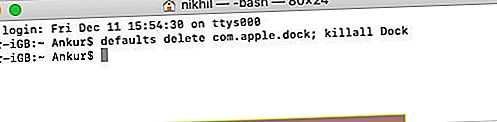
Примітка : Вищевказані кроки скинуть вашу Dock. Це означає, що всі його налаштування будуть втрачені.
Бонус: 5 додаткових способів отримати доступ до папки завантажень на Mac
Окрім папки «Завантаження» на Dock, ось ще кілька способів отримати доступ до цієї папки.
- Використання швидких клавіш : У Finder, натисніть Option + Command + L . Порада . Якщо ви зробите це в Chrome, ви потрапите в список завантажень браузера.
- За допомогою верхнього рядка меню : у Finder натисніть Go і виберіть Downloads .
- Використання Spotlight : натисніть Command + пробіл і введіть назву папки.
- У Finder : Ви також побачите папку Завантаження на лівій бічній панелі.
- Використання Siri : Викличте Siri і попросіть її відкрити папку « Завантаження». '
Ми сподіваємось, що папка завантажень стає видимою вже зараз!
Незалежно від того, чому вашу папку "Завантаження" було видалено, використання будь-якого з наведених вище кроків допоможе вам швидко швидко додати папку "Завантаження" в Dock. Ви також можете клацнути правою кнопкою миші на значку папки «Завантаження» та вибрати інший стиль перегляду з розділу «Перегляд вмісту як».

Нарешті, якщо ви хочете знову видалити папку «Завантаження» (щоб мати більш чисту док-станцію), перетягніть її значок папки на робочий стіл. Або клацніть правою кнопкою миші, виберіть Опції → Видалити з док-станції.

ЧИТАТИ ДАЛІ
- Як користуватися док-станцією на iPad
- Етапи використання док-станції на вашому Apple Watch
- Як додати ярлик веб-сайту до док-станції на Mac